Microsoft Outlook ช่วยให้ผู้จัดการประชุมสามารถดูรายชื่อบุคคลที่ตอบรับคำเชิญเข้าร่วมการประชุมได้ นั่นหมายความว่าคุณสามารถใช้การติดตามการประชุมของ Outlook เพื่อดูรายชื่อทุกคนที่ตอบรับคำเชิญเข้าร่วมการประชุมของคุณได้ และในกรณีส่วนใหญ่ คุณจะสามารถดูได้ว่าใครตอบรับการประชุมแล้ว แม้ว่าคุณจะไม่ใช่ผู้จัดการประชุมก็ตาม
เราจะอธิบายวิธีการตอบกลับการประชุมใน Outlook และวิธีการดูการติดตามผู้เข้าร่วมประชุมบนเบราว์เซอร์ เดสก์ท็อป และอุปกรณ์เคลื่อนที่ เพื่อให้คุณเห็นว่าใครตอบรับคำเชิญเข้าร่วมการประชุมใน Outlook
คุณควรเลือกที่จะส่งคำตอบหรือไม่
เมื่อคุณได้รับคำเชิญเข้าร่วมการประชุม คุณสามารถเลือก ยอมรับ , ไม่แน่นอน หรือ ปฏิเสธ ไม่ว่าคุณจะเลือกคำตอบใดก็ตาม คุณสามารถเลือก:

หากคุณเลือกตัวเลือกที่สาม ผู้จัดการประชุมจะไม่ได้รับอีเมลพร้อมคำตอบของคุณ แต่นั่นไม่ได้หมายความว่าคำตอบของคุณจะไม่ถูกติดตามเสมอไป หากคุณใช้ Outlook สำหรับ Mac, Outlook บนเว็บ, Outlook สำหรับ iOS หรือ Outlook สำหรับ Android การตอบสนองของคุณจะยังคงถูกติดตามแม้ว่าคุณจะเลือก “อย่าส่งการตอบกลับ”
นอกจากนี้ หากคุณเป็นผู้ใช้ ไมโครซอฟต์ 365 และคุณเลือกที่จะยอมรับ ยอมรับอย่างไม่แน่นอน หรือปฏิเสธคำเชิญเข้าร่วมการประชุมโดยไม่ส่งคำตอบ ผู้จัดการประชุมและผู้เข้าร่วมคนอื่นๆ ที่เป็นผู้ใช้ Microsoft 365 จะ ทุกคนยังคงสามารถเห็นคำตอบของคุณได้

Microsoft สำหรับ Windows เป็นข้อยกเว้น หากคุณได้รับเชิญให้เข้าร่วมการประชุมและคุณเลือก "อย่าส่งการตอบกลับ" ทั้งผู้จัดการประชุมและผู้เข้าร่วมคนอื่นๆ จะสามารถดูการตอบกลับของคุณต่อคำเชิญได้ แต่นั่นอาจไม่เป็นเช่นนั้นเป็นเวลานาน Microsoft กล่าวว่า "เราวางแผนที่จะอัปเดตลักษณะการทำงานนี้ใน Outlook สำหรับ Windows เช่นกัน แต่ยังไม่มีวันเผยแพร่ที่คาดหวัง"
สุดท้าย โปรดทราบว่าหากการประชุมจัดโดยผู้ใช้ Microsoft 365 รายชื่อผู้ได้รับเชิญและการตอบกลับสามารถดูได้ผ่านแอป Outlook ใดก็ได้ ยกเว้น Outlook สำหรับ Android ไม่สามารถดูคำตอบได้ใน แอปที่ไม่ใช่ Outlook
วิธีใช้การติดตามการประชุม Outlook ในเบราว์เซอร์
.ทำตามขั้นตอนเหล่านี้เพื่อดูการตอบกลับการประชุมใน Outlook ออนไลน์

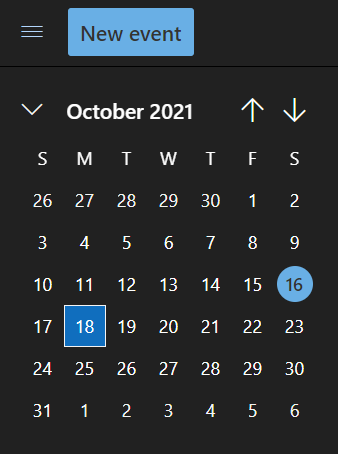

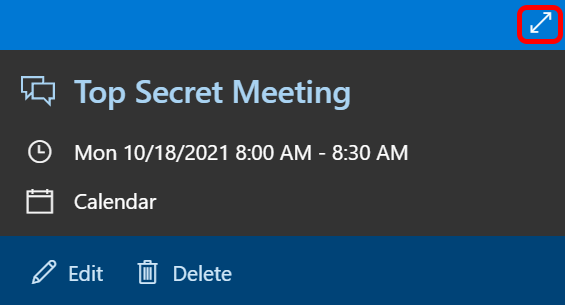
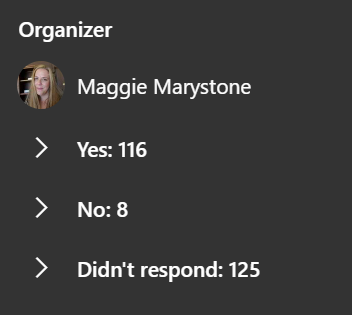
ตามที่กล่าวไว้ ถ้าคุณเป็นผู้ใช้ Microsoft 365 ขั้นตอนข้างต้นควรใช้งานได้ไม่ว่าคุณจะเป็นผู้จัดการประชุมหรือไม่ก็ตาม
เป็นที่น่าสังเกตว่าไม่มีวิธีที่ดีในการคัดลอกรายการตอบกลับจาก Outlook ออนไลน์ เพื่อสิ่งนั้น คุณจะต้องมีแอปพลิเคชัน Outlook บนเดสก์ท็อป
วิธีใช้การติดตามการประชุม Outlook ในแอปเดสก์ท็อป
ผู้ใช้ Outlook เวอร์ชันเดสก์ท็อปส่วนใหญ่สามารถทำตามขั้นตอนเหล่านี้เพื่อดูว่าใครยอมรับคำเชิญเข้าร่วมการประชุมใน Outlook ตามที่ระบุไว้ การดำเนินการนี้จะใช้ได้เฉพาะเมื่อคุณเป็นผู้จัดการประชุมเท่านั้น

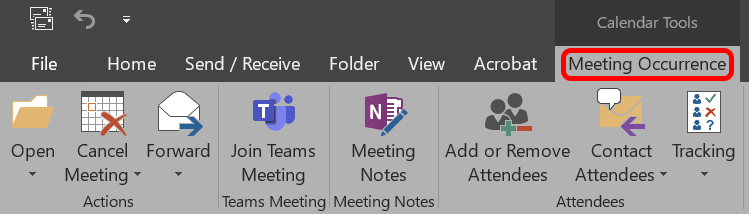
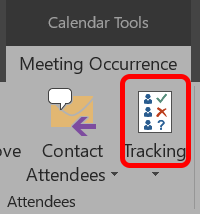
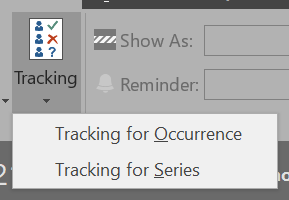

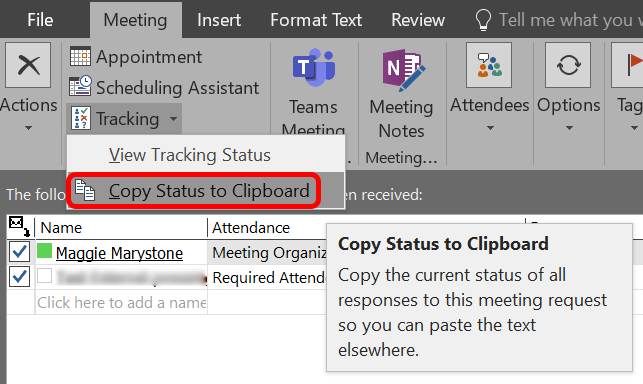
แม้ว่าแอปเดสก์ท็อปของ Outlook สำหรับ Windows จะดูซับซ้อนกว่าเล็กน้อยและทันสมัยน้อยกว่าเวอร์ชันออนไลน์ แต่ความสามารถในการคัดลอกข้อมูลการติดตามการประชุมได้อย่างง่ายดายก็เป็นคุณสมบัติที่ดี
วิธีดูว่าใครยอมรับคำเชิญประชุมบน Outlook สำหรับมือถือ
เมื่อคุณเดินทาง คุณยังสามารถตรวจสอบว่าใครตอบรับคำเชิญเข้าร่วมการประชุมโดยใช้แอป Outlook สำหรับอุปกรณ์เคลื่อนที่ของคุณ
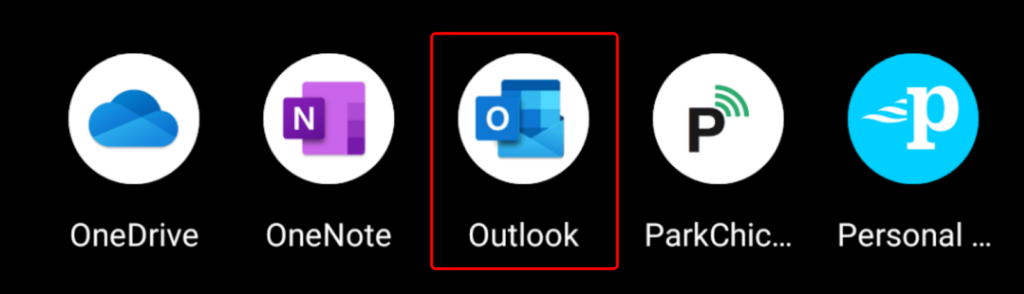
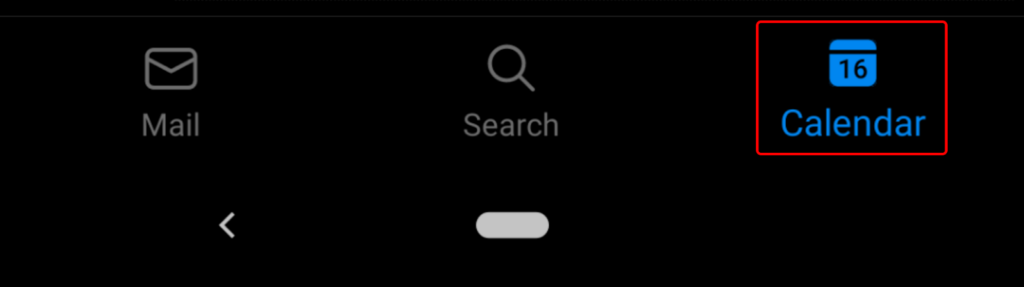

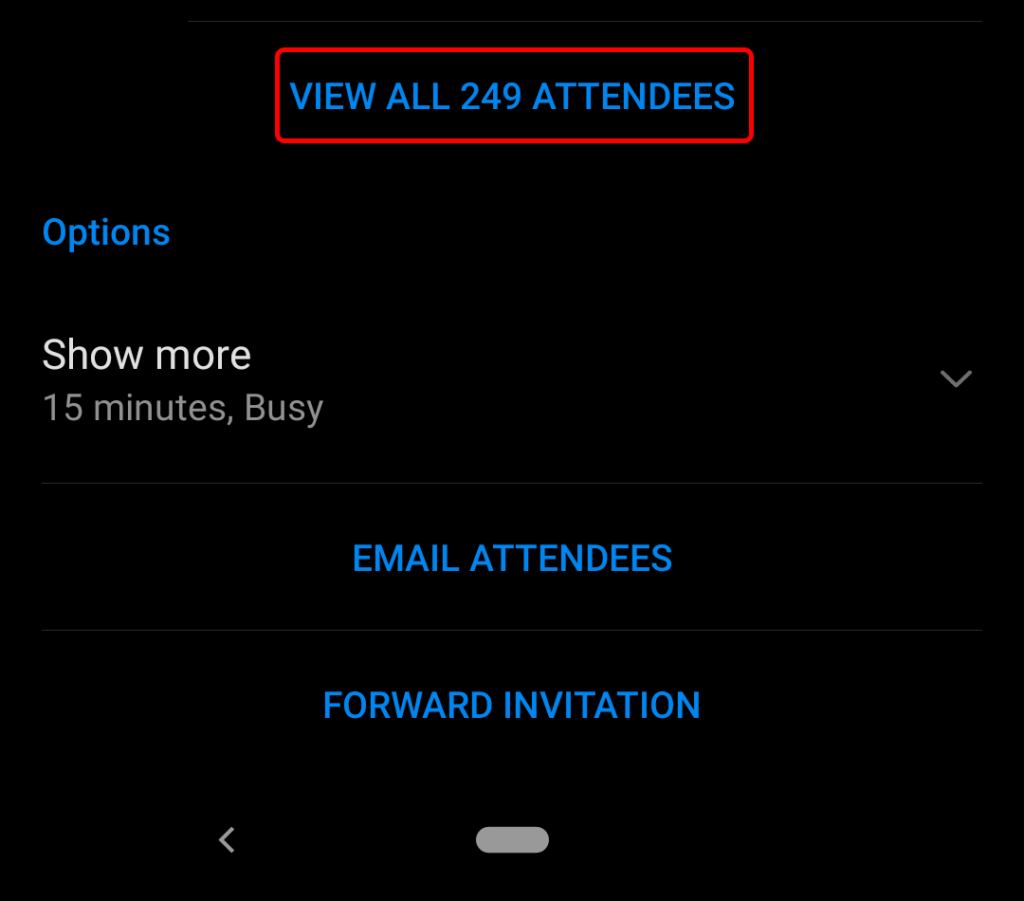
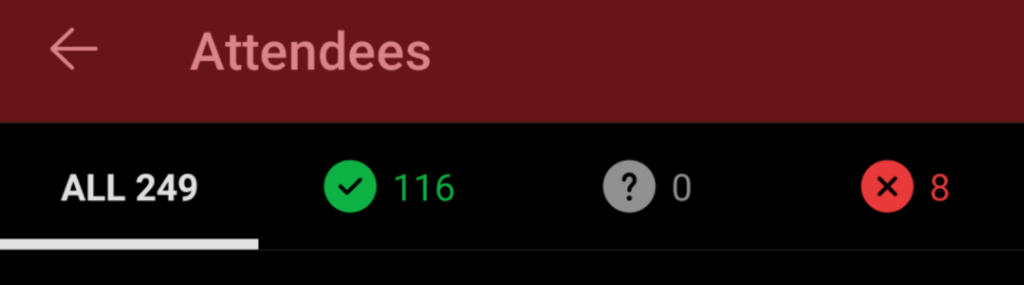
วิธีเปลี่ยนสิ่งที่ Outlook ทำกับการตอบกลับการประชุม
ผู้จัดการประชุมที่ใช้ Outlook สำหรับ Microsoft 365, Outlook 2021, Outlook 2019, Outlook 2016 และ Outlook 2013 สามารถเปลี่ยนวิธีที่ Outlook ประมวลผลการตอบกลับการประชุมได้ คุณสามารถเลือกที่จะให้การตอบกลับการประชุมข้ามกล่องจดหมายของคุณได้ การตอบกลับการประชุมได้รับการตั้งค่าให้ข้ามกล่องจดหมายของคุณตามค่าเริ่มต้น แต่คุณสามารถเปลี่ยนลักษณะการทำงานนั้นได้หากต้องการ
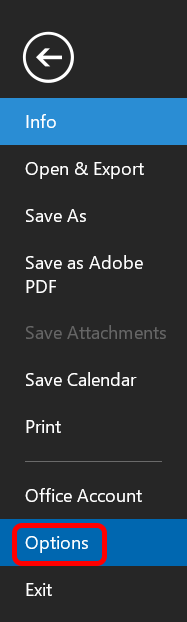

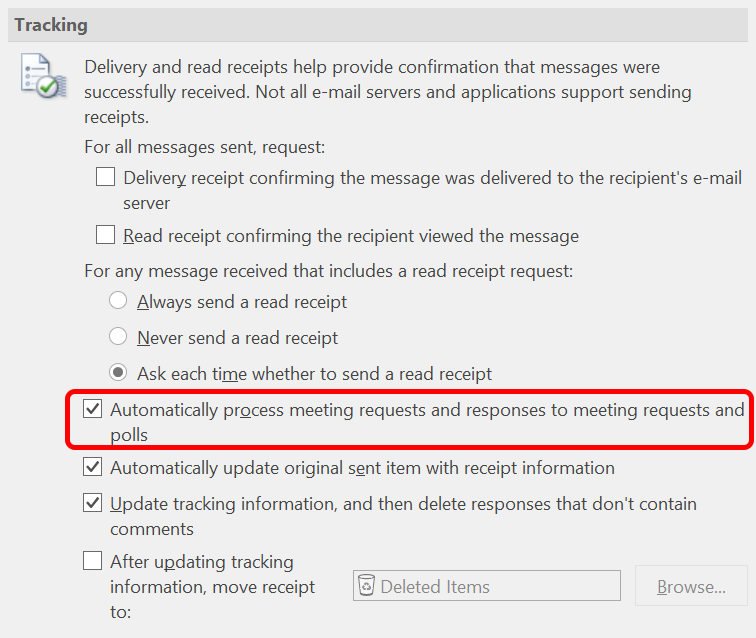

อย่างที่คุณเห็น เพียงแค่ปรับการตั้งค่าต่างๆ เล็กน้อย คุณก็สามารถ รับ Outlook เพื่อทำสิ่งที่คุณต้องการอย่างแท้จริง พร้อมการตอบกลับการประชุมและข้อมูลการติดตาม
.